Всем добра!
В этой статье хочу показать как настроить отпечаток пальца так, чтобы он работал быстрее и точнее. Это работает на всех устройствах у которых есть сканер отпечатка пальцев.
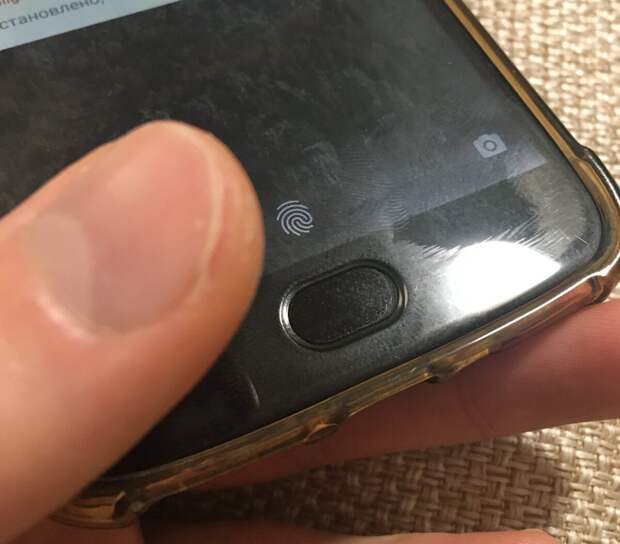
Мой телефон со сканером
Бывало ли у вас так, что вы как обычно прикладываете палец, а ваш гаджет не разблокируется и приходится повторять это снова и снова? У меня бывало.
Это конечно во многом зависит от качества сканера, например в более дешёвых устройствах, сканер менее качественный, а в более дорогих он качественнее и соответственно работает быстрее и точнее.
В любом случае можно настроить его работу так, чтобы он работал лучше на любом гаджете. Показываю как:
1.Открываем настройки и находим примерно такой пункт (всё названия в настройках на разных устройствах могут отличаться, но принцип остаётся тот же)
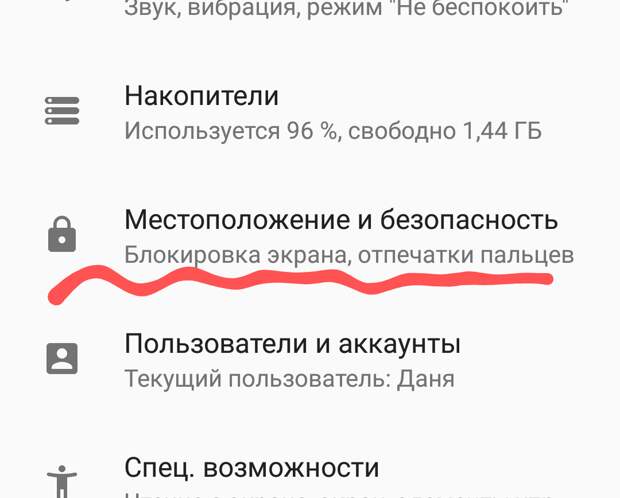
2. Далее, открываем этот пункт и нажимаем на настройки отпечатков пальцев:
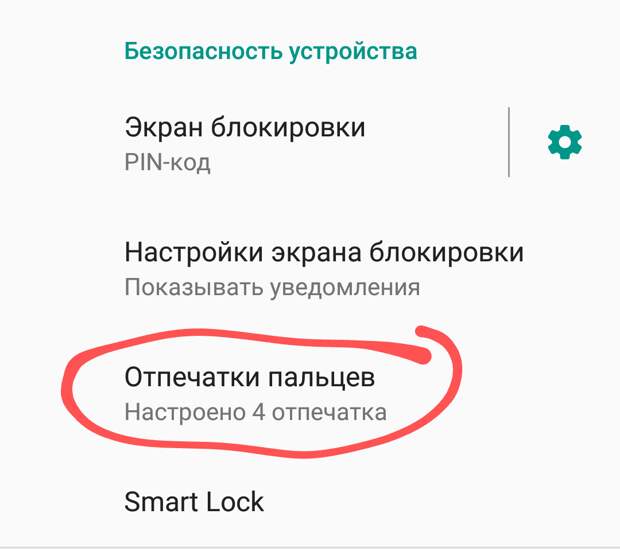
3. Далее у вас открываются функции сканирования пальцев, лично я добавил для удобства 2 пальца указательный, для того чтобы разблокировать устройство, когда оно лежит на столе и большой, чтобы разблокировать устройство, когда оно в руке.
В этом окне нужно нажать "добавить отпечаток" и следовать инструкциям на экране
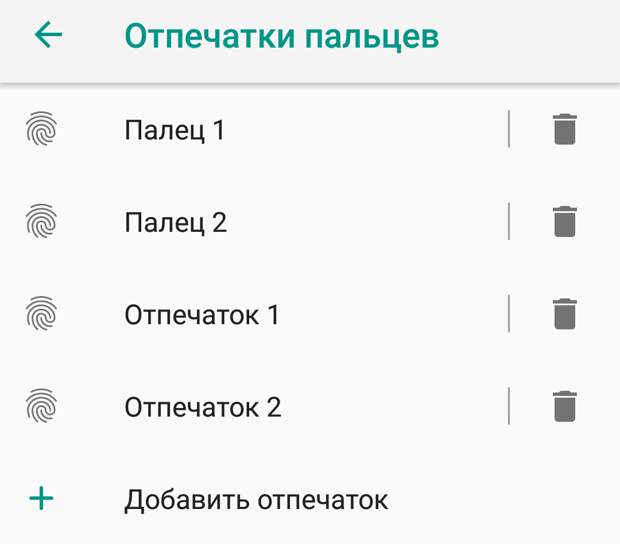
💡Обратите внимание на то, что я каждый палец добавил по 2 раза!
В этом и есть секрет точности и быстроты работы сканера отпечатков пальцев.
Когда вы добавите, например большой палец, добавьте его ещё раз или даже 2 раза, как будто это уже другой отпечаток.
По моим наблюдениям сканер стал работать быстрее и гораздо точнее.
Попробуйте и вы применить эти настройки в своем девайсе)
Пожалуйста, поставьте палец вверх 👍 Желаю всего самого доброго!
Свежие комментарии